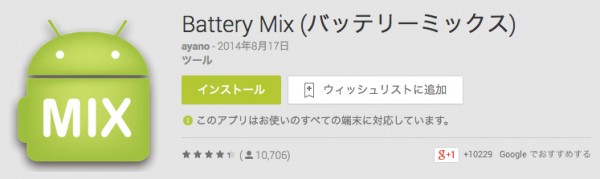
以前、ZTE Blade Vec 4Gでバッテリーの残量表示ができないと紹介しましたよね。Nexus 7など、素のままのAndroidを搭載してある端末は、残量表示を設定する項目がないみたいです。
そこで、色々な電池残量を表示するアプリを試してみたのですが、個人的におすすめなのがこのブログでも度々出てくる「Battery Mix」というアプリです。
このような感じで、ステータスバーに表示されます(赤線部分) ↓
このアプリのメインな使い方は、電池残量を表示することではなくバッテリー消費具合を記録していくことです。このブログでもバッテリー消費を紹介するときによく使っていますね。
ただ、それだけでなくバッテリーの残量表示も可能です。
で、今回は残量表示の仕方を解説していきます。
色々沢山あるバッテリー残量表示アプリの中でBattery Mixを選んだ理由は、かなり有名アプリであること(情報が沢山ある)、日本語に対応していて分かりやすいからです。
では、設定してみましょう!
Battey Mixで電池残量表示をしてみよう!
Battery Mixをインストールして、アプリを立ち上げましょう。
立ち上げるとこのような画面が現れます。ここで「デザイン変更」を選択して下さい。
すると、このようにバッテリー表示のアイコンを選ぶ画面に移ります。
少しダサいデザインが多いですが、選べる幅が結構ありますね。自分の好きな表示を選んでみてください。
今回は「カラーサークル」を選択しました。その後に「メニュー」ボタンを選択。
画面下に「設定」の項目が出てきました。これを選択します。
この画面に移った後、「ステータスバーに表示」にチェックを入れます。
すると、先ほど選んだ残量表示が通知バー(ステータスバー)部分に現れました。
これで設定は完了です。
番外編として、通知バー(ステータスバー)部分に残量バーも表示してみたいと思います。
「デザイン変更」の画面にある「バッテリー残量バーの設定」を選択してみましょう。
「残量バーの表示」にチェックを入れて下さい。
ちょっと分かりにくいですが、赤線部分の上に緑色の残量バーが表示されています。(画像拡大すると分かりやすいです)
このようにバーで表示することもできます。色々と設定項目があるので、弄ってみてください。(日本語表示なで分かりやすいので、解説は省略します。)
まとめ
バッテリー表示のアプリは沢山あり、Battery Mix以外でも良いものが沢山あると思います。私が試したアプリの中には、きっちり動かないアプリや、スリープになるとバッテリー残量表示が狂ってしまうアプリもありました。
ZTE Blade Vec 4GやNexus 7はバッテリー残量表示を設定する項目が標準で搭載されておらず、アプリで設定するしかありません。
やっぱり残量表示がある方が便利なので、是非一度使ってみてください。
以上、Battery Mixの紹介でした!

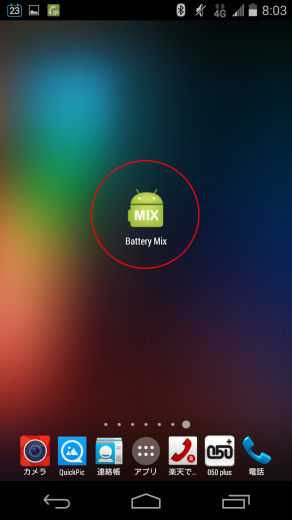
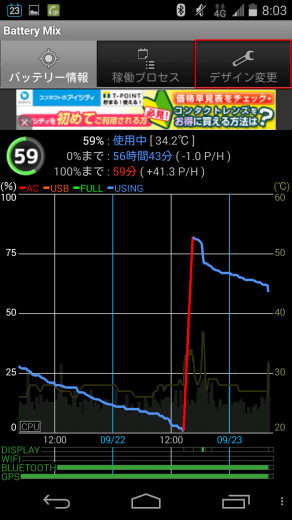
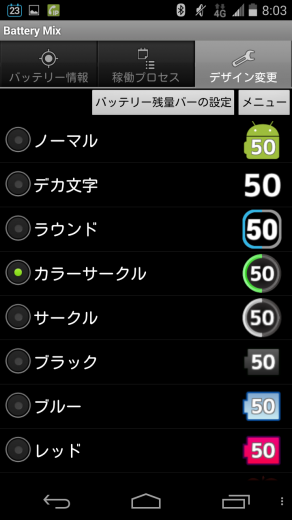
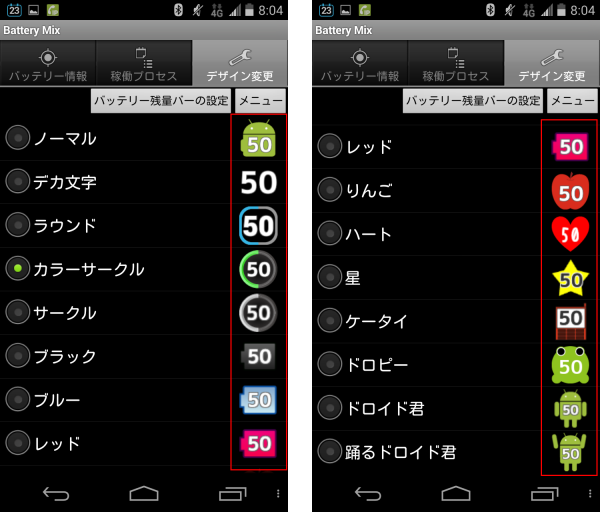
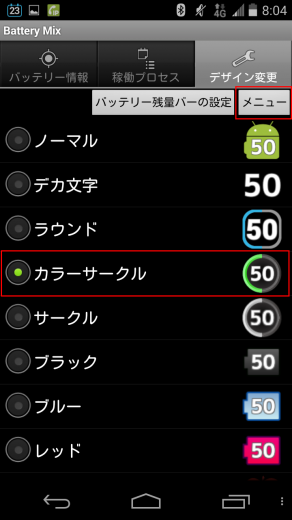
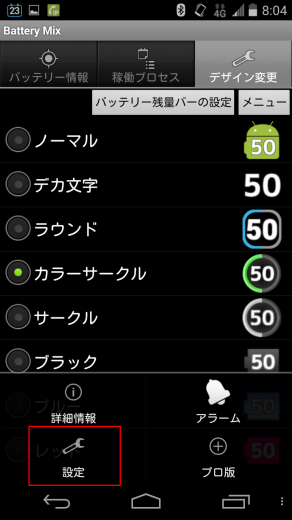
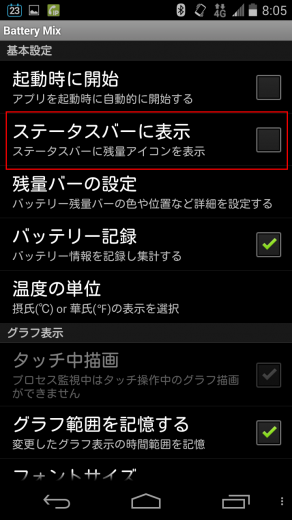
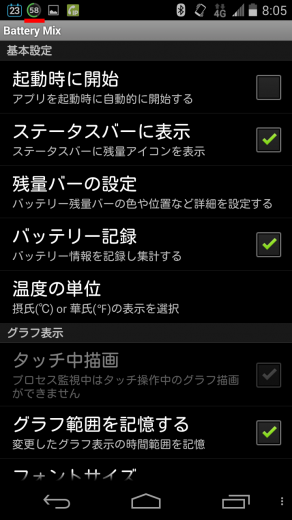
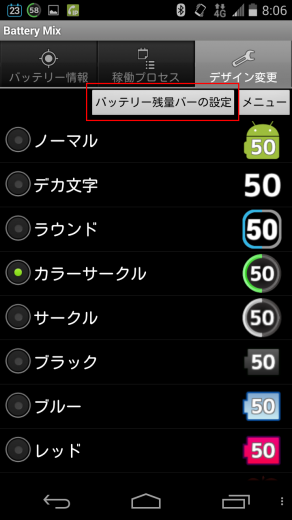
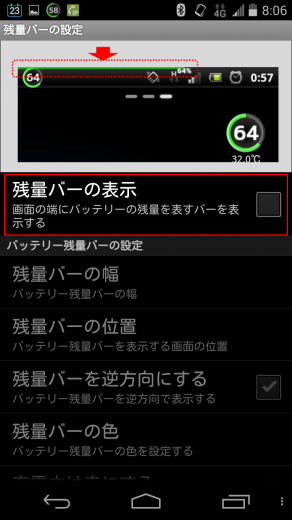
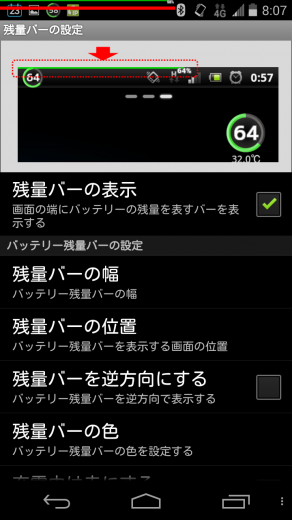
コメント